Khử tiếng ồn, khi được bật bởi các chủ sở hữu video, cho phép người xem tách riêng giọng nói từ âm thanh và âm nhạc khác trong khi phát lại. Khử tiếng ồn có thể được bật hoặc tắt cho mỗi video mới tải lên.
Cung cấp tính năng khử tiếng ồn cho tất cả người dùng
Nếu bạn muốn bật tính năng khử tiếng ồn cho video, bạn có thể làm như vậy ở hai nơi:
-
Trong phần Tùy chọn, hãy lật công tắc thành Bật
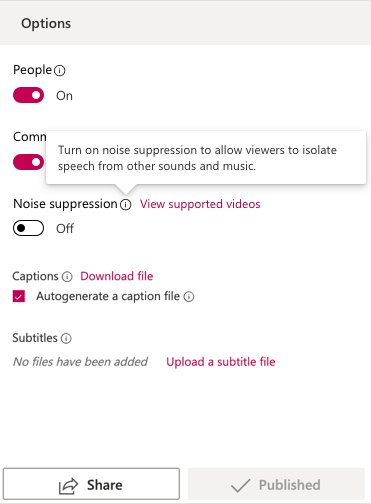
-
Trên trang Video, chọn Cập nhật chi tiết video
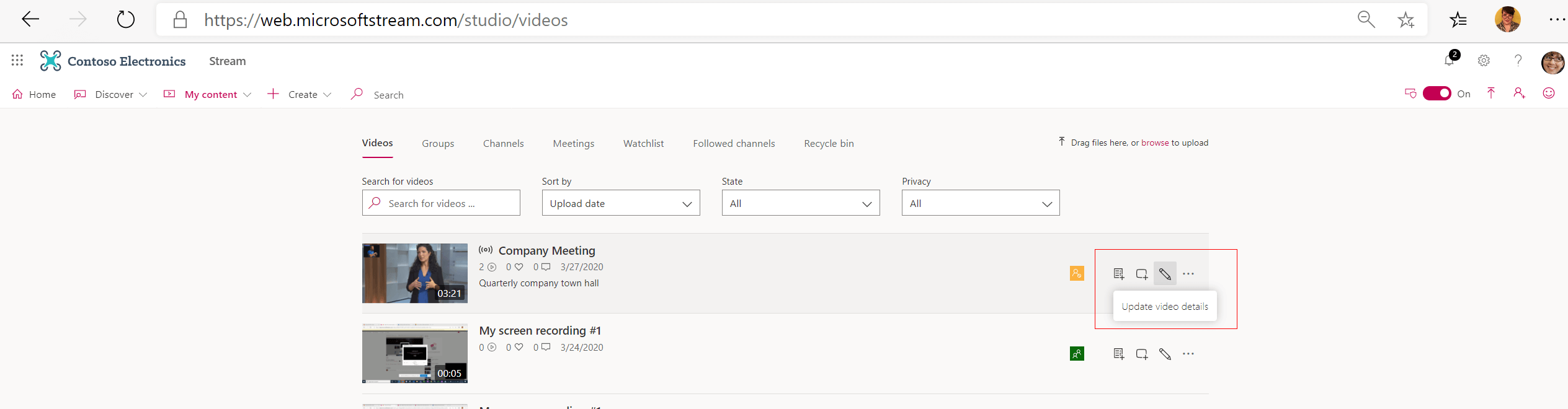
Khi bật chức năng khử tiếng ồn, người xem video có tùy chọn bật hoặc tắt tính năng này cho từng video họ xem.
Nếu người xem muốn bật hoặc tắt chức năng khử tiếng ồn cho một video, họ chọn nút kiềm chế tiếng ồn trong khi phát lại hoặc tạm dừng.
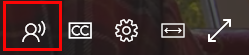
Hỗ trợ cho Office 365 video được di chuyển sang Stream
Sau tháng 8 năm 2020: Chủ sở hữu bất kỳ video Office 365 nào đã được di chuyển sang Stream có thể bật chức năng khử tiếng ồn từ bên trong trang Chỉnh sửa của video. Từ bảng Tùy chọn trên trang chỉnh sửa của video, bật Khử tiếng ồn.
Trước tháng 8 năm 2020: Chủ sở hữu bất kỳ video Office 365 nào được di chuyển sẽ không có tùy chọn bật chức năng khử nhiễu.
Tuy nhiên, dưới đây là hai giải pháp đơn giản để bật tính năng khử tiếng ồn cho video di chuyển trước Office 365 tháng 8:
-
Cắt tỉa video đã di chuyển cũ (thậm chí chỉ một giây là có thể thực hiện)
-
Thay thế video đã quay trước đó bằng cùng một video
Sau khi một trong hai giải pháp này hoàn tất, chủ sở hữu sẽ có thể bật tính năng khử tiếng ồn cho các video này.
Kịch bản
Dưới đây là một số trường hợp mà việc khử tiếng ồn bị giới hạn hoặc hạn chế:
Lưu ý: Nếu video không thuộc trường hợp nào dưới đây, hãy xem Khắc phục sự cố khử tiếng ồn.
-
Video dài hơn hai (2) giờ
-
Video lớn hơn 3 GB
-
Video không có bản âm thanh
-
Video có nhiều (1) bản âm thanh chẳng hạn như hai bản âm thanh được nhúng mà bạn có thể chuyển qua lại
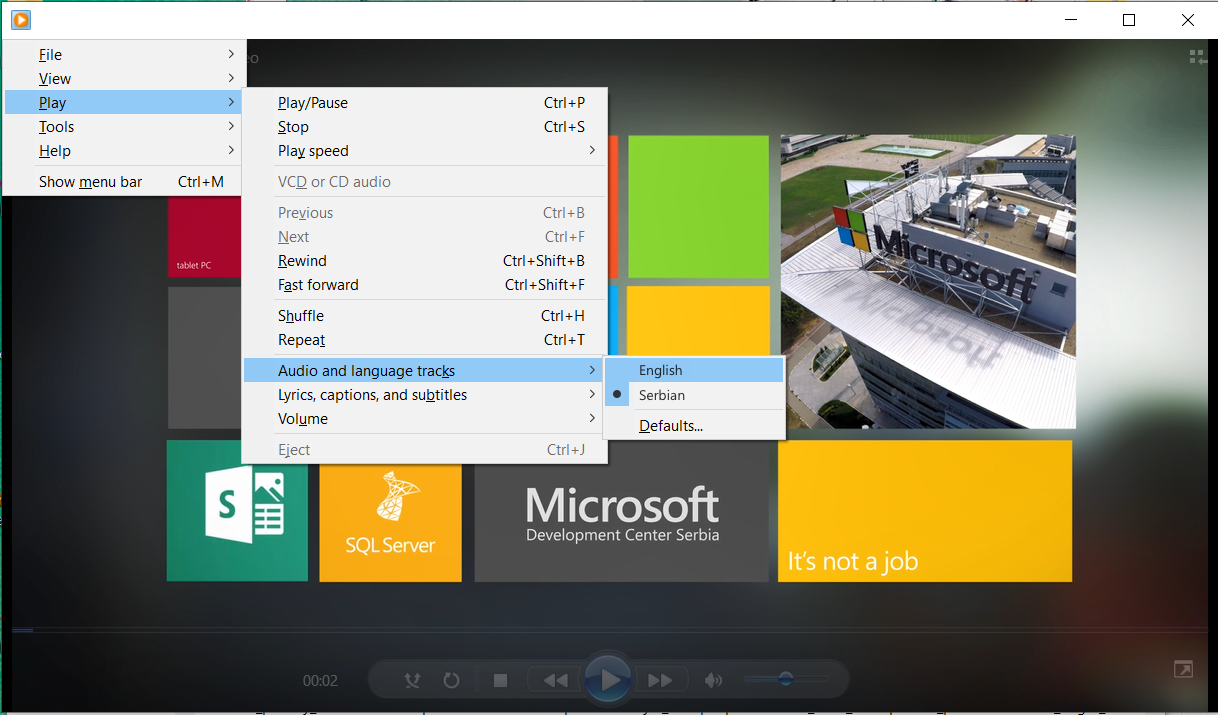
-
Quay video như một phần của:
-
cuộc họp Teams, vì tính năng khử tiếng ồn được tích hợp vào Teams nên không có nút nào hiển thị
-
Sự kiện Trực tiếp, trong đó chức năng khử tiếng ồn không được hỗ trợ nên không có nút nào hiển thị
-
Không thể tắt tính năng khử tiếng ồn cho video đối với đối tượng thuê
-
Chức năng kiềm chế tiếng ồn đối với video có thể bị tắt trong phần Chỉnh sửa sau khi được bật trên trang Tải lên










